Z akéhokoľvek dôvodu musíte monitorovať sieťový prenos prichádzajúci a odchádzajúci z vášho Linuxového PC. Nie ste si istí, kde začať? Pozrite si náš podrobný návod na monitorovanie šírky pásma.
Ak ste prešli našim sprievodcom, ktorý sa venuje monitorovaniu v systéme Linux a stále nie ste spokojní, dostali sme vás na vedomie! Tu je päť najlepších nástrojov na monitorovanie siete pre Linux, ktoré môžete vyskúšať.
1. VNStat

VNStat je robustný program na monitorovanie sieťovej prevádzky pre Linux aj BSD. Môže analyzovať prichádzajúcu a odchádzajúcu komunikáciu na viacerých sieťových rozhraniach a zobrazuje štatistiku vo forme grafu.
Program VNStat je obľúbený administrátormi v komunite, a preto je predvolene nastavený na mnohých populárnych operačných systémoch podobných Linuxu.
Ak chcete získať ruku v aplikácii VNStat, pozrite si oficiálnu webovú stránku. Prípadne nájdete balík na stiahnutie na Pkgs.org.
Pozoruhodné vlastnosti:
- VNStat môže monitorovať sieť vo vašom počítači so systémom Linux bez toho, aby musel bežať s užívateľom root.
- Bez ohľadu na to, koľko prevádzky monitoruje, VNStat dokáže využívať minimálne zdroje.
- Štatistika premávky, ktorú prihlási VNStat, zostane na svojom mieste, aj keď sa váš systém reštartuje.
- S programom VNStat je možné exportovať štatistiku premávky do obrazového súboru PNG na účely vedenia záznamov.
- Užívatelia môžu triediť údaje podľa dní, hodín, týždňov a dokonca mesiacov a VNStat môže vygenerovať „najlepších 10“, ktoré zobrazujú vašich 10 najlepších dní prevádzky.
- Krátka funkcia VNStat uľahčuje čítanie prevádzkových údajov generovaním malého súhrnu prevádzkových údajov, ktoré monitoruje.
- VNStat monitoruje viac sieťových rozhraní súčasne, namiesto toho, aby spúšťal naraz iba jedno sieťové zariadenie.
2. EtherApe
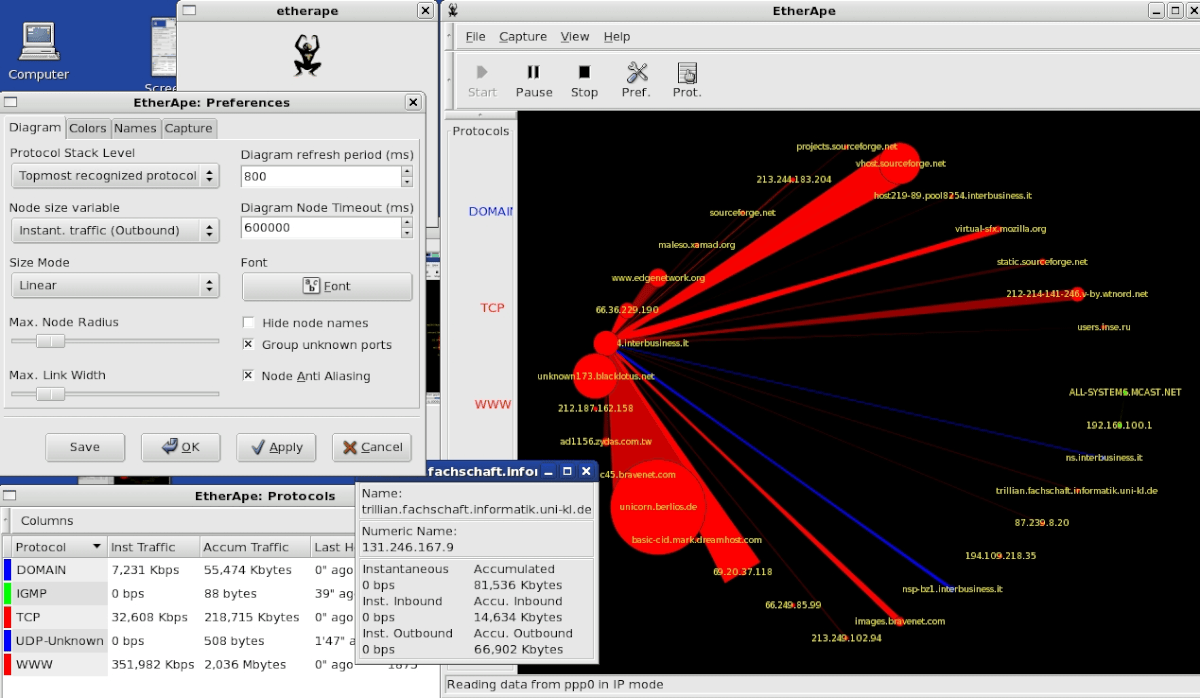
Existuje mnoho terminálových monitorovacích nástrojov siete pre platformu Linux. Dôvodom je to, že veľa používateľov systému Linux je tiež správcom systému a často spravuje veci cez SSH.
Ak nie ste veľkým fanúšikom terminálu, ale napriek tomu sa chcete pozrieť na sieťový prenos v počítači so systémom Linux, nainštalujte EtherApe.
Čo je to EtherApe? Je to grafický sieťový prehliadač, ktorý zobrazuje prenosy používateľov v sieti a prichádzajúce z počítača v prehľadávacom grafe v reálnom čase.
Chcete vyskúšať EtherApe? Pozrite si časť na stiahnutie na oficiálnej webovej stránke. Nezabudnite sa tiež pozrieť na stránku Pkgs.org.
Pozoruhodné vlastnosti:
- EtherApe zobrazuje sieťovú prevádzku graficky v ľahko zrozumiteľnom usporiadaní, ktoré zviditeľňuje „hovoriace“ uzly.
- Je možné sledovať niekoľko rôznych typov sieťových zariadení. Softvér v súčasnosti podporuje nastavenia sietí Ethernet, FDDI, PPP, SLIP a WLAN.
- Všetky monitorované prevádzkové dáta v EtherApe môžu byť exportované do XML pre vedenie záznamov, zdieľanie, atď.
- EtherApe môže monitorovať prenos zo siete, v ktorej je spustený, ako aj koncové spojenia IP a TCP-port-port.
- Kliknutím na dopravné spojenie v grafe sa otvorí jeho zhrnutie, ktoré obsahuje podrobnejšie informácie o ňom.
3. Iftop
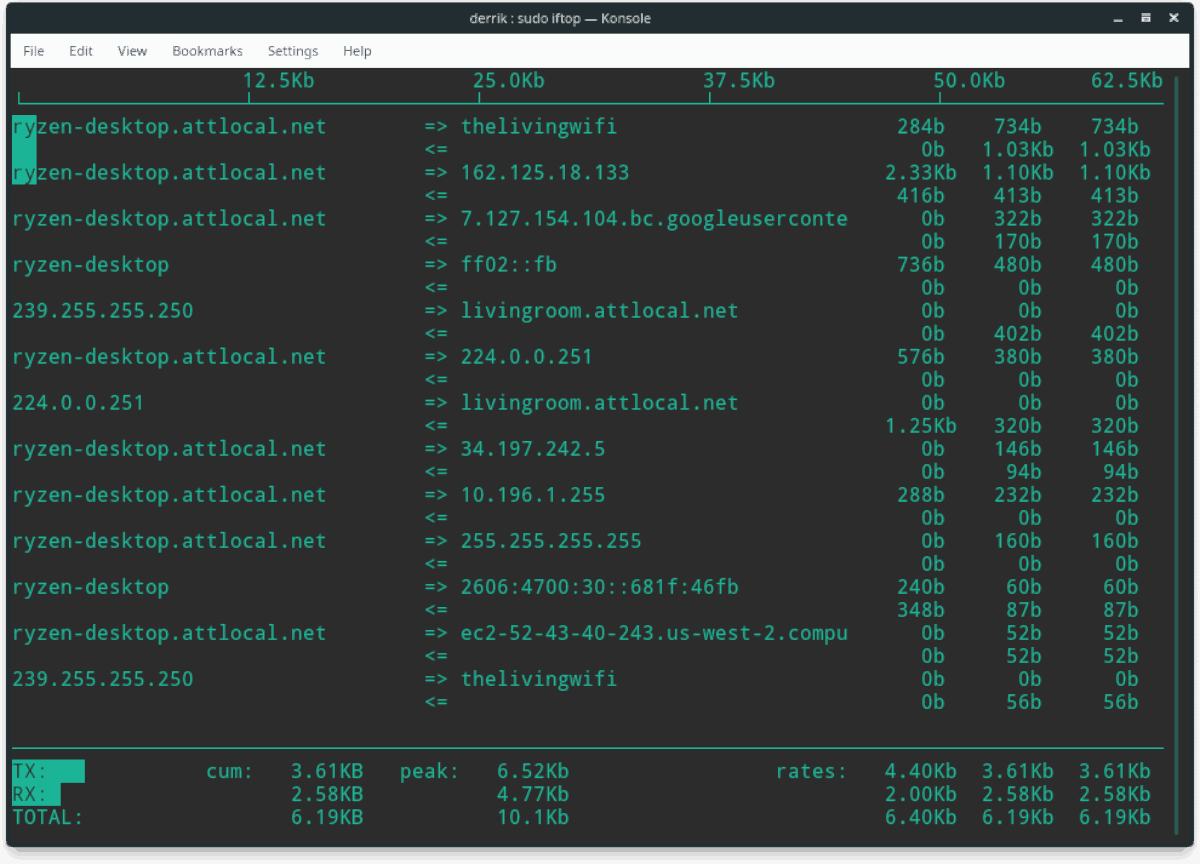
Iftop je monitorovanie siete rovnocenné s Top. Počas používania môže zobrazovať aktívny zoznam sieťových pripojení zoradených podľa veľkosti použitej šírky pásma.
Nástroj sleduje pakety odoslané a prijatépredvolené sieťové rozhranie. Okrem toho môže vďaka rozlíšeniu DNS zobraziť IP adresu ako doménové mená pripojené k sieťovej prevádzke.
Ak potrebujete základné monitorovanie sietenástroj, Iftop je jedným z najlepších tam. Je to veľmi ľahké, s taktovaním približne 200 kB a je rýchla inštalácia, pretože všetky moderné operačné systémy Linux ich distribuujú vo svojich oficiálnych softvérových zdrojoch.
Iftop je k dispozícii na väčšine distribúcií Linuxu. Pkgs si ho stiahol aj pre najmodernejšie operačné systémy.
Pozoruhodné vlastnosti:
- Iftop môže byť nakonfigurovaný tak, aby monitoroval pakety, ktoré pochádzajú z konkrétnych sieťových adries.
- Rozlíšenie hostiteľa DNS umožňuje veľmi ľahko určiť, kam sa pakety chystajú (alebo z ktorých sa prijímajú).
- Dopravné grafy sú pre priemerného človeka ľahko zrozumiteľné a grafy sú v reálnom čase.
4. NetHogs
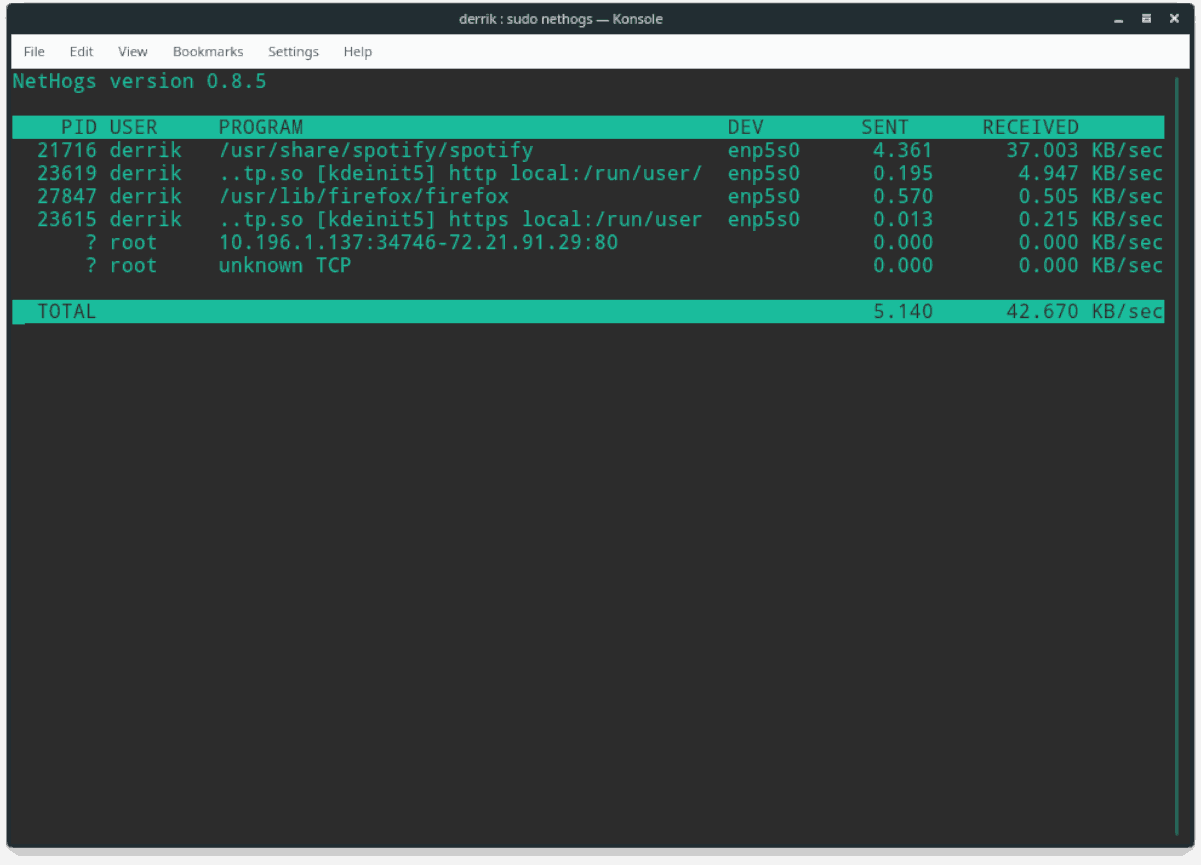
NetHogs je nástroj na monitorovanie sieťovej prevádzkypre príkazový riadok Linux, ktorý má radikálne odlišný prístup ako mnoho iných nástrojov vo svojej kategórii. Namiesto toho, aby ste sa pozerali na to, akú veľkú šírku pásma používate ako celok, Nethogs triedi všetku sieťovú aktivitu na vašom PC na základe jednotlivých programov.
V systéme Linux existuje veľa nástrojov na monitorovanie siete, čo je jasné. Ak však chcete zistiť, aký program „zabraňuje“ vašej šírke pásma, NetHogs je jedným z najlepších!
Ak chcete získať informácie o NetHogoch, pozrite si stránku na stiahnutie na oficiálnych webových stránkach alebo si prečítajte binárny balík na adrese Pkgs.org.
Pozoruhodné vlastnosti:
- Sieťové prenosy môžu zobrazovať rýchlosti sťahovania a nahrávania na základe jednotlivých procesov.
- Nethogs má podporu pre monitorovanie cez Ethernet, ako aj PPP.
- Sieťové pripojenia môžu monitorovať prenos cez rôzne sieťové rozhrania.
5. Nload
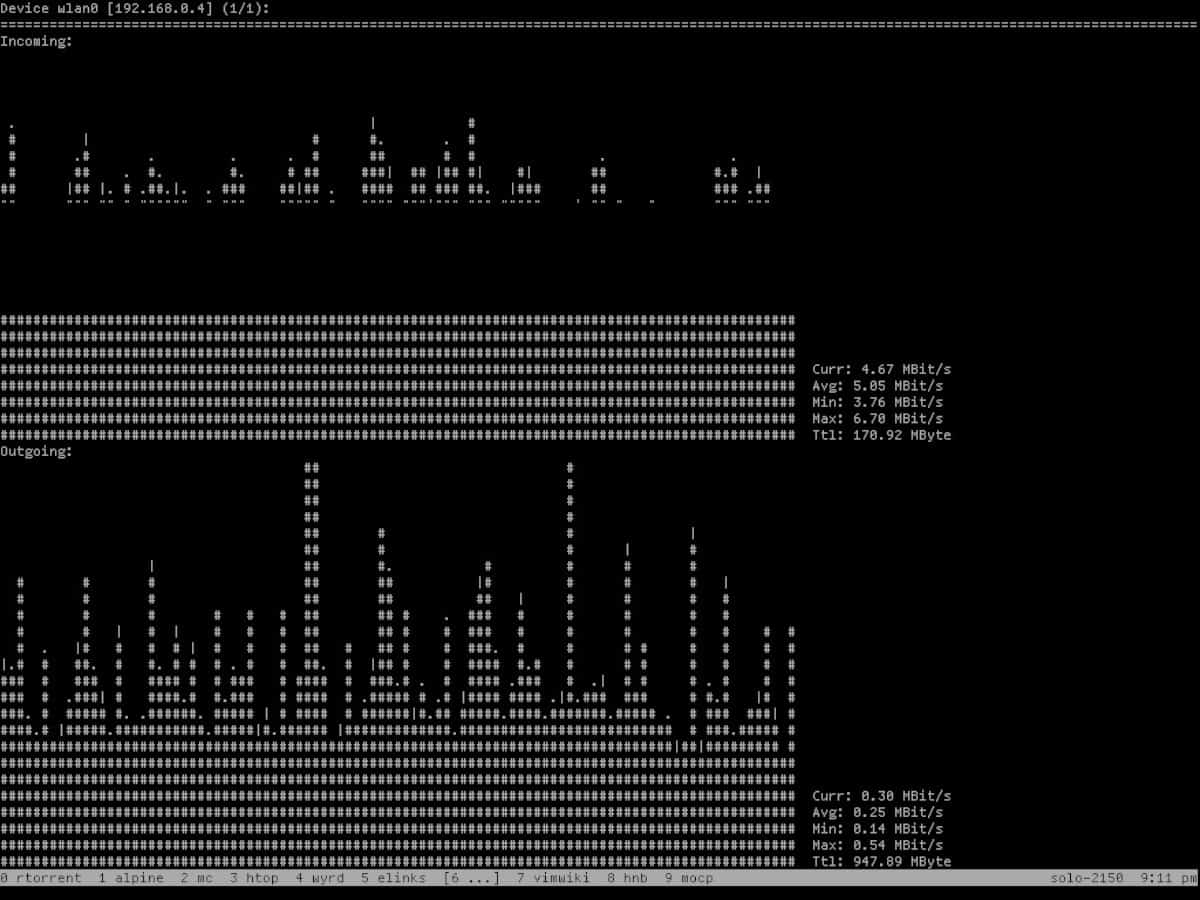
Nload je základný nástroj na monitorovanie siete pre Linux. Zameriava sa na prenos v systéme Linux prostredníctvom terminálu a zobrazuje rýchlosti prenosu paketov (pre prichádzajúcu aj odchádzajúcu komunikáciu) v samostatných grafoch ASCII.
Program je veľmi užívateľsky príjemný, napriek tomu, že jeterminálovú aplikáciu. Používateľské rozhranie je ľahko zrozumiteľné a navigovateľné, čo z neho robí vynikajúcu voľbu pre priemerných používateľov, ktorí chcú monitorovať výkon v sieti.
Aplikácia Nload je k dispozícii na stiahnutie na jej oficiálnych webových stránkach. Tu si tiež budete môcť stiahnuť binárne balíky programu.
Pozoruhodné vlastnosti:
- Je možné určiť zariadenie, ktoré monitoruje program Nload, pomocou príznaku príkazu „zariadenia“. Používatelia môžu tiež rýchlo prepínať medzi monitorovacími rozhraniami za chodu.
- Okrem sledovania konkrétnych zariadení môže byť Nload nastavený tak, aby monitoroval mnoho rôznych zariadení súčasne na jednej obrazovke.
- Dopravný graf ponúka ľahko zrozumiteľnú reprezentáciu toho, koľko údajov ide do a zo systému.
záver
Aby ste boli zvedaví, nemusíte byť sprievodcom systémom Linuxo sieťovom prenose. Dokonca aj priemerný používateľ môže chcieť poznať stav sieťového zariadenia, na ktoré sa pri pripájaní na internet spolieha. Dúfame, že v tomto zozname budete lepšie pripravení vyskúšať výkonnosť vášho počítača so systémom Linux vo vašej sieti.













Komentáre